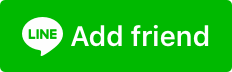アップル社はiOS 7より、パソコンに初めて接続するiOSデバイスにセキュリティの警告を表示するようになりました。このメッセージはiPhone、iPod Touch、iPad上で表示され、デバイスをパソコンに接続した際にマルウェアがインストールされるの防ぐよう設計されています。iPhoneをパソコンに接続する際には、iOSデバイスのロックを解除し、パソコンを「信頼」を選択することでデバイスの管理ができます。
このメッセージは、デバイスをiTunesまたはCopyTransプログラムのどちらで管理していても、初めてのパソコンにデバイスを繋げた時に必ず表示されます。
💌CopyTransのLINE公式アカウントを開設しました!
❤️🔥LINE公式アカウント限定クーポン
❤️🔥毎週のiPhoneに関する情報
iTunesを使わずにiPhoneのデータを管理する方法、iPhoneの空き容量の節約に関するヒント、バックアップの取り方などについて学びましょう!
今さら友達登録で
CopyTransソフトの割引クーポンをプレゼント❣
CopyTransプログラムでのメッセージ
-
CopyTransプログラムを開いた時、まず、iPhone・iPad・iPod TouchをPCに接続します。その際、デバイス付属のUSBケーブルを使ってパソコンにデバイスを接続してください。
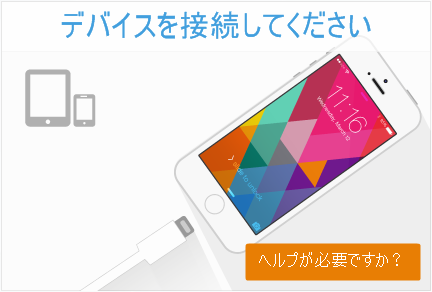
-
パスコードロックを設定している場合、初めてパソコンに接続すると次のようなメッセージが表示されます。 表示されている3ステップに従ってください。

iPhone・iPad・iPod Touch上で行う
-
デバイスのロック解除をする:iPhone、iPad、iPod Touchから「ロック解除」をスワイプし、パスコードを入力してください。
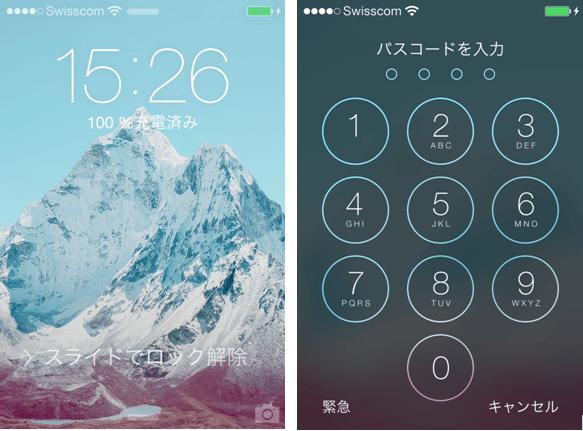
-
コンピュータを信頼する:ホーム画面に「このコンピュータを信頼しますか?」と表示されたら「信頼」をタップしてください。
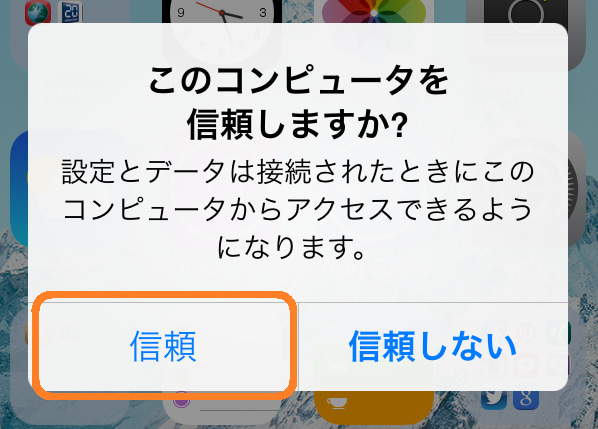
-
数秒後、iOSデバイスは新しいパソコンに認識され、デバイス内の中身がCopyTrans、CopyTrans Contacts、CopyTrans Photo、CopyTrans Managerに読み込まれます。